На чтение 4 мин Просмотров 80.4к.
Если вы заметили что в вашем телефоне пропал Плей Маркет, то эта статья именно для Вас. Мы рассмотрим причины по которым вы не можете найти приложения Google Play на своем Android смартфоне. Варианты как восстановить приложение Play Market
Также в нашем блоге есть отдельная статья о том как установить Google Play на Android. Можно подробнее ознакомиться, если вы все таки удалили или изначально у вас его не было в телефоне.
Содержание
- Как вернуть пропавший Google Play
- Приложение Google Play отключено
- Установить apk файл с Google Play
- Возврат Android устройства к заводским настройкам
Как вернуть пропавший Google Play
Основная причина по которой вы не можете найти магазина приложений Google Play в своем телефона — оно было удалено или остановлено, по ошибке, невнимательности, варианты могут быть самые разные. Как же вернуть пропавший Google Play Market?
Мы предложим несколько вариантов, так как случай пропажи Google Play, может быть у каждого, индивидуальный.

Приложение Google Play отключено
В первую очередь не спешите после пропажи значка Google Play, сразу скачивать и устанавливать новый Google Play, возможно он просто отключен и в меню его вы просто напросто не видите. Выполните следующие шаги:
- Откройте приложение «Настройки» в своем Android телефоне.
- Далее откройте «Диспетчер приложений» (возможно в вашей прошивке или версии Android OS будет называться по-другому данный раздел с приложениями установленными на вашем устройстве).
- Перед вами будут подразделы:
- «Загруженные»;
- «Запущенные»;
- «Все»;
- Перейдите в подраздел «Все» и найдете приложение «Сервисы Google Play» — перейдите в него.
- Активируйте приложение «Сервисы Google Play» (по кнопке или ползунку) — это в случае если действительно приложение Google Play было отключено.
| «Приложения» | «Сервисы Google Play» | «Включить» |
|---|---|---|
 |
 |
 |
Выполнив данные шаги приложение Google Play вновь появится в телефоне Android.
Установить apk файл с Google Play
Если предыдущий метод, не помог, а приложения Google Play нет и в настройках, возможно вы его на самом деле удалили. В этом случае мы рекомендуем скачать установочный файл apk «Google Play».
- Скачать установочный файл apk «Google Play», нужно только с авторитетных ресурсов, например c www.apkmirror.com.
- Установите apk файл на свое Android устройство. Подробнее как скачивать apk на Android рассказано в нашей публикации.
- Выполните перезагрузку Android устройства.
Включив снова свой телефон или планшет, проверьте наличие Плей маркета. Кстати, очень много отзывов о том что пропадает Google Play в Meizu (Мейзу). Также бывают и другие ошибки в этих китайских смартфонах, например может появляется сообщение «Добавить аккаунт» — узнайте в нашей спец-статье как её исправить.

Возврат Android устройства к заводским настройкам
Если вам не помогло из вышеперечисленных вариантов и Google Play не появился в вашем устройстве — рекомендуем в таком случае сделать сброс к заводским настройкам (подробнее вы можете узнать как это сделать, что нужно знать и учесть при откате к базовым настройкам, в нашей статье, посвященной именно этой теме).
Основные шаги мы дадим следующие при возврате к базовым настройкам:
- Откройте приложение «Настройки» в своем Android (телефоне или планшете).
- Перейдите в раздел «Восстановление и сброс».
- Затем выберите пункт «Стереть все», «Сброс к заводским настройкам» или «Сброс настроек» (зависит от того какая у вас версия Android OS или прошивка от производителя).
- Подождать пока на вашем Android устройстве будут восстанавливаться базовые настройки.
- Далее после того как Android устройство снова включилось обязательно зайдите в свой аккаунт Google.

Как правило, данный способ спасает в 99% случаев если у вас пропал Google Play на телефоне или планшете.
Основной автор и создатель сайта «Твой Android». Люблю гаджеты, а также все что связано с миром технологий. Мне нравится разбираться в настройках разных Android-устройств и находить простые решения для трудных на первый взгляд задач.
Для владельца «европейского», где бы он ни был собран на
самом деле, смартфона привычно, что Playmarket и другие гугл-сервисы установлены в операционной
системе Android по умолчанию. Этот набор утилит даёт доступ к скачиванию из
официального магазина приложений и игр, проверенных антивирусом Google и безопасных для
телефона. Вопрос, как установить плей маркет на Хуавей, Сяоми, Мейзу, возникает
после покупки китайского смартфона — вместе с удивлением от отсутствия
предустановленного Play Store.
Китайские телефоны новых поколений вполне надёжны,
производительны, по качеству съёмки фото и видео давно сровнялись с техникой Samsung и Apple. Отсутствие гугл-утилит,
поставляемых «в комплекте», поначалу может даже порадовать — они занимают много
места в памяти устройства и часто очень навязчивы. Но привычка загружать
программы и игры из официального магазина остаётся — в силу простоты действий.
Из статьи от «Службы добрых дел» вы узнаете, как бесплатно поставить сервисы Google на китайский телефон —
мы рассмотрим несколько самых простых способов.
Требуется помощь с подобной проблемой?
Оставьте заявку и наши специалисты оперативно решат ваш вопрос
Способ первый. Официальные релизы
Одной общей схемы установки гугл-утилит на мобильный аппарат
китайского происхождения нет. Порядок действий зависит от:
- Версии прошивки телефона.
- Настроенных производителем параметров
безопасности. - Наличия адаптированной для вашего гаджета
программы-установщика.
К счастью, новые китайские гаджеты обычно поставляются без
излишней защиты — вы можете установить сервисы Google Play на Андроид, просто
скачав исполняемый файл в формате APK и
запустив его. Советуем начинать с этого способа: он предельно прост, не требует
получения рут-доступа, перехода в режим recovery или подключения к компьютеру.
Перед началом работы обязательно перейдите в раздел системных настроек вашего гаджета. Здесь, в разделе «Безопасность» или имеющем аналогичное название, нужно дать разрешение на инсталляцию программ, скачанных из сторонних («неизвестных») источников. Названия разделов, подразделов, опций могут отличаться в зависимости от прошивки и локализации — но нужный пункт вы найдёте непременно.
Когда разрешение будет выдано, следуйте инструкции:
- Перейдите на сайт apkpure.com. Сделать это можно прямо в мобильном браузере.
- Тапните по иконке поиска, расположенной справа вверху окна, и введите в строке поиска запрос вида Google Play.
- Перейдите на страницу сервиса. Скачайте последнюю версию, нажав зелёную кнопку прямо под заголовком.
- Если смартфон не принимает новую версию, попробуйте скачать и инсталлировать одну из стабильно работающих старых — их список приведён внизу страницы.
- Укажите, в какую директорию должен быть загружен APK-установщик, и начните скачивание.
- Согласитесь
с предупреждением системы о потенциально небезопасном файле.
- Если загрузка не начинается в течение нескольких секунд, переходите по ссылке «Нажмите сюда».
- После завершения загрузки установка Гугл Плей проводится в обычном порядке.
На этом же сайте вы можете найти и скачать прочие гугл-сервисы — «Музыку», «Книги», «Игры», «Карты» и так далее.
Способ второй. Google Installer
Первый предложенный в статье способ предполагает скачивание
гугл-сервисов поодиночке: вам придётся вручную находить, загружать и запускать
установку каждого APK. Ускорить
процесс позволяют программы, разработанные для массовой инсталляции продуктов Google на телефон производства КНР.
Так, для смартфонов Xiaomi
разработан апплет Google Installer. Приложение может работать и на смартфонах
других китайских компаний-производителей, но оптимизировано именно для
указанной марки. Скачать его можно по ссылке
(требуется регистрация на сайте).
После того, как апплет будет загружен в память вашего гаджета:
- Запустите установку APK (разрешение на инсталляцию из неизвестных источников уже должно быть выдано).
- Откройте программу, прочтите условия использования и жмите по большой круглой кнопке «Установить».
- Если какие-либо гугл-сервисы уже установлены, дайте разрешение на их замену новыми версиями.
- Подождите, пока программа скачает и установит актуальные релизы приложений Google. На это время телефон можно оставить без внимания — процесс проходит полностью автоматически.
Большой плюс продукта — возможность выбрать, какие сервисы Гугл
должны быть загружены и установлены. Для работы программы требуется стабильное
подключение к интернету — данные для инсталляции не содержатся в установочном APK и будут скачаны отдельно, по запросу.
Продукт несовместим с некоторыми моделями телефонов. Если видите уведомление об ошибке инсталляции, переходите к следующему способу.
Способ третий. Google Apps Installer
Универсальная утилита, изначально разработанная для гаджетов
MeiZu. Как и предыдущий
продукт, выполняет поиск и загрузку последней версии гугл-сервисов
автоматически. Доступна в официальном магазине приложений производителя.
Инструкция по работе с программой:
- Скачайте и установите APK. Сделать это можно из официального магазина «Мейзу» или, если пользуетесь смартфоном другой марки, с сайта apkpure.com.
- После завершения инсталляции запустите апплет.
- Программа автоматически определит, какие продукты Google уже установлены на вашем смартфоне, и предложит их удалить для инсталляции новейших версий.
- После удаления вы сможете установить Play Market и прочие гугл-утилиты на гаджет. Процесс проводится автоматически.
Для скачивания сервисов приложение нуждается в стабильном
доступе в интернет. Не разрывайте связь, пока все выбранные вами продукты не
будут загружены и проинсталлированы.
Способ четвёртый. Режим recovery плюс рут-доступ
Приведённые выше варианты установки гугл-сервисов просты, не
требуют получения рут-доступа или перехода в режим восстановления. Но их
использование может завершиться неудачей — если настройки безопасности,
заданные компанией-производителем, не допускают установки продуктов Google. В этом случае
установить необходимые утилиты вы сможете, перейдя в режим рекавери. Для этого
рекомендуем предварительно скачать и инсталлировать сборку TWRP.
Оптимально будет сразу получить root-права
— в этом случае установка пройдёт полностью автоматически. Последнее условие не
обязательно: ниже мы покажем, как выполнить инсталляцию гугл-утилит без доступа
к корневой папке.
Инструкция, как скачать Play Market на Huawei и другие
телефоны после получения рут-прав:
- Загрузите приложение Open GApps и, запустив его, предоставьте по запросу права суперпользователя. Без этих разрешений автоматическая установка будет невозможна.
- Нажав на стрелочку «Далее», укажите архитектуру установленного в телефоне процессора. Она должна определиться автоматически; если нет, поищите в инструкции к смартфону.
- На следующей странице укажите текущую версию операционной системы. Она, как и архитектура, обычно определяется автоматически.
- Выберите, какой набор гугл-утилит должен быть скачан и инсталлирован на гаджет. Комплектация возрастает снизу вверх, от одного-единственного Play Market (вариант Pico) до полного комплекта с Android Pay и возможность выбора компонентов (вариант Aroma). Рекомендуем выбрать вариант Full, в который входят все стандартные сервисы.
- Запустите загрузку. Подождите, пока приложение скачает все выбранные компоненты. Посмотреть, сколько ещё остаётся, поможет расположенная внизу окна шкала загрузки.
Когда загрузка будет завершена, жмите по надписи «Установить». Скачанные элементы будут проинсталлированы приложением в автоматическом порядке.
Способ пятый. Режим recovery
без рут-доступа
Инструкция, как скачать Play Market и проинсталлировать его
вместе с другими гугл-сервисами, если root-права установить не получается:
- Запустите ранее установленный пакет TWRP. Для этого нужно, нажав на кнопку питания, выбрать перезагрузку в режим рекавери, и дождаться появления меню расширенных опций. Пакет Open GApps уже должен быть скачан в память гаджета.
- Тапните по кнопке Install.
- Укажите, в какой директории хранится загруженный ZIP-установщик GApps, и проинсталлируйте его.
- Когда установка будет завершена, выполните перезагрузку в рабочий режим. Сделать это можно, нажав на кнопку Reboot, размещённую в этом же окне.
Когда телефон включится в обычном режиме, запустите GApps,
скачайте и инсталлируйте продукты Google так, как было показано в предыдущем разделе.
В процессе инсталляции гугл-сервисов описанным способом могут возникнуть ошибки со следующими кодами:
- 10 и (или) 30. Свидетельствуют об устаревании
прошивки — обновите TWRP,
скачав исполняемый файл из надёжного источника. - 20. Свидетельствует о несовместимости
скачиваемых пакетов и вашей версии ОС «Андроид». Вероятнее всего, вы неверно
указали поколение операционной системе при первом запуске GApps. - 64. Свидетельствует о несовместимости
устанавливаемых пакетов с архитектурой процессора. Ошибка наверняка связана с
неверным выбором архитектуры в стартовом окне GApps. - 70. Свидетельствует о нехватке внутренней памяти
для установки Play Market на Honor или иной китайский смартфон. Перезагрузитесь
в обычном режиме — и почистите память перед новой попыткой инсталляции. Другой
выход — выбрать минимальный пакет Pico.
Если ни один из предложенных способов не принёс
положительного результата, попробуйте поискать неофициальную прошивку для
вашего гаджета, в которую уже включены гугл-службы. Устанавливать её придётся с
компьютера, подсоединив телефон кабелем USB и скачав специальное приложение для перепрошивки.
Остались вопросы? Позвоните или напишите в «Службу добрых дел» — мы проведём дистанционную консультацию и расскажем, как установить сервисы Google на любой смартфон или планшет!
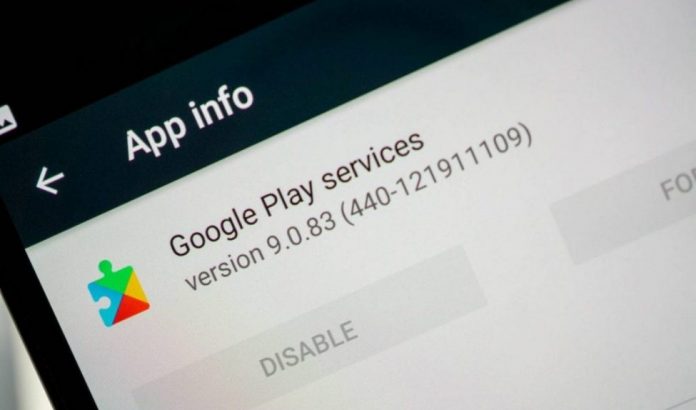
Правительство Китая запретило ряд каналов социальных сетей, таких как Facebook, Instagram и Twitter, из соображений безопасности. Их беспокоит конфиденциальность данных, и они считают, что у разведки есть доступ ко всем данным в учетных записях социальных сетей. Поэтому они запретили большинство из них в своей стране, включая магазин Google Play, другие приложения Google и сервисы Google Play. Если у вас есть телефон из Китая, возможно, на вашем телефоне нет приложений и сервисов Google.
Помимо правительственных ограничений, есть некоторые прошивки, в которых нет предустановленных Gapps, вам нужно вручную прошить Gapps (Google Apps) на вашем телефоне или устройстве Android. В связи с новым запретом в США на Huawei им запрещено использовать приложения или сервисы Google на своих телефонах.
Я не могу дать вам конкретную версию сервисов Google Play для вашего телефона, поскольку каждый месяц или около того Google регулярно выпускает новые версии сервисов Google Play, а затем старая не работает на вашем телефоне Android. Так что вам нужно выяснить, какая версия поддерживается вашим устройством. Если у вас возникли проблемы с определением правильной версии сервисов Google Play для вашего телефона, вы можете связаться со мной через Facebook или использовать форму обратной связи ниже, чтобы связаться со мной. Я сделаю все возможное, чтобы помочь вам.
В этом руководстве я приведу вас к самому известному репозиторию сервисов Google Play, откуда вы можете загрузить правильную версию сервисов Google Play для своего телефона.
Руководство по определению, загрузке и установке правильных сервисов Google Play на устройствах Android, на которых они не были предустановлены:
Во-первых, вам нужно знать несколько вещей о своем телефоне Android:
- Это версия ОС Android. Например, он работает на Android 6.0.1 Marshmallow. Вы можете увидеть это, зайдя в «Настройки» -> «О телефоне» -> «Информация о программном обеспечении».
- Вам также необходимо знать архитектуру вашего телефона. Вот полное руководство, которое поможет вам разобраться в архитектуре вашего телефона. Например Arm или Arm64.
- Есть еще одна вещь, которую вам нужно знать перед загрузкой APK из Google Play Store, — это DPI. Хотя это не важно, вы можете установить любой APK с универсальным DPI или без DPI. Кроме того, вы можете использовать приведенное выше руководство, которое включает приложение Droid info, которое поможет вам определить DPI вашего телефона.
Как только у вас будет вся эта информация. Перейти к эта ссылка, который является всемирно известным и безопасным хранилищем сервисов Google Play и определяет правильный APK для вашего телефона.
В указанном выше репозитории перед загрузкой любого APK необходимо учесть следующие моменты. Перед загрузкой посмотрите первые три числа в скобках «()» в имени файла каждого APK-файла Google Play Services.
- Первое число представляет версию Android, на которой работает ваш телефон.
- 0 для Android <5.0
- 2 для Android 5.0 и 5.1, начиная с Play Services v8
- 4 для Android 5.0, 5.1 и Android 6.0 и выше.
- 5 для Android Wear
- 7 для Android 5.0
- 8 для Android TV
- 9 для Android 8.0+
- Второе число представляет архитектуру вашего телефона, то есть ARM или ARM64 и т. Д.
- 1 для армеаби
- 3 для armeabi-v7a
- 4 для arm64-v8a
- 5 для MIPS
- 7 для x86
- 8 для x86_64
- Третье число представляет собой dpi файла APK.
- 0 для универсального нодпи
- 2 по 160
- 4 по 240
- 6 по цене 320
- 8 по цене 480
Например, если у вас Huawei Honor 4C, работающий на Android 6.0.1. Вы скачаете APK сервисов Google Play с кодом (440).
Примечание: Если вы действительно не понимаете, как установить правильную версию Сервисов Google Play для вашего телефона. Просто перейдите на указанный выше веб-сайт, рядом с каждым APK-файлом сервисов Google Play вы увидите всю информацию об этом APK, например, для какой версии Android он подходит и какие dpi поддерживает.
Как установить сервисы Google Play на свой телефон Android:
После того, как вы загрузили правильный файл сервисов Google Play, пришло время его установить.
- Прежде всего, включите «Неизвестные источники» в настройках безопасности вашего телефона.
- На телефоне: перейдите в «Настройки» -> «Дополнительные настройки» -> «Безопасность» -> «Разрешить загрузку из неизвестных источников». (Меню настроек, в котором вы можете найти эту функцию, может отличаться в зависимости от модели и производителя телефона)
Если вы видите предупреждение о том, что «этот тип файла может нанести вред вашему устройству». Вы можете проигнорировать это (это безопасно) и нажать OK. - Теперь найдите загруженный файл APK сервисов Google Play с помощью файлового менеджера на своем телефоне.
- Откройте файл APK и дайте ему разрешение на установку на свой телефон.
После установки все приложения, зависящие от сервисов Google Play, такие как Snapchat и Карты, будут нормально работать на вашем телефоне. Если у вас возникли проблемы с определением, загрузкой и установкой правильных сервисов Google Play на свой телефон Android, не стесняйтесь обращаться ко мне. Я сделаю все возможное, чтобы помочь вам.



























